Cerberus 
Chefredakteur

Dabei seit: 23.07.2002
Beiträge: 12.049
Herkunft: Lübeck
 |
|
 TuneUp Utilities 2006 in der Praxis TuneUp Utilities 2006 in der Praxis |
     |
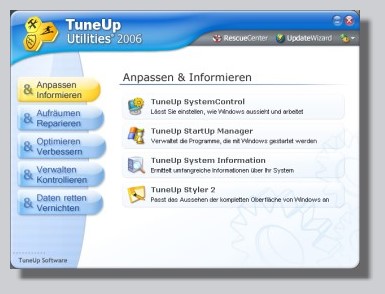
Einführung
Nach dem erfolgreichen Beta-Test Mitte des Jahres liegt nun mit TuneUp Utilities 2006 der Nachfolger der bereits bekannten TuneUp Utilities 2004/2003 vor. Im direkten Vergleich zum Vorgänger waren natürlich die Stabilität und die Funktionalität dieses Programms wichtig, weshalb wir auch einen Hauptaugenmerk auf die neuen oder verbesserten Funktionen legen wollen, sofern vorhanden.
Im Allgemeinen sollen solche Programme optisch umsetzen, was man – fundiertes Wissen vorausgesetzt – eigentlich auch selbst machen kann: Nämlich Werte in der Registry verändern, um somit letztendlich dem Betriebssystem einige Dinge an- oder abzugewöhnen, die die Programmierer des Betriebssystems zwar exakt so vorgesehen haben, für den Benutzer jedoch im täglichen Umgang ganz lapidar betrachtet eine Behinderung darstellen.
Kurzum, wir haben dieser Software unter die Motorhaube geschaut und analysieren die jeweiligen Funktionen ob ihrer Alltagstauglichkeit und fehlerfreien Funktion. Problematiken werden in diesem Artikel natürlich ebensowenig verschwiegen, viel Vergnügen beim Lesen...
Lieferumfang:
- Tuneup Utilities 2006 CD.
- Handbuch.
Preise:
- Vollversion als Retailpaket (mit CD und Handbuch): 39,99 €.
- Vollversion als Download: 34,99 €.
- Upgrade von Tuneup 2004: 19,99 €.
Systemanforderungen:
- Windows 98, Windows 2000, Windows Me, Windows XP
- Medium: CD-ROM
- Sprachversion: Deutsch
- Besonderheiten: P 133 CPU, 32MB RAM, 15MB HD.
Auf welchem System wurde Tuneup eingesetzt?
- Windows XP SP2 incl. aller aktuell verfügbaren Updates.
I. Installation von TuneUp 2006
Die Installation ist denkbar einfach und unterscheidet sich nicht von der Installation anderer Programme. Nach dem Akzeptieren der Lizenzbestimmungen und der Registrierungsdaten installiert sich TuneUp. Man kann hierbei den Speicherort frei wählen.
Zum Abschluss wird man noch gefragt, ob man verschiedene Einstellungen wählen möchte. Dann kann der Start auch schon erfolgen.

II. Das Control Panel
Wenn das Panel zum ersten Mal startet, sehen wir einen alten Bekannten im veränderten Gewand wieder. Die Bedienungsoberfläche übersichtlich gegliedert, allerdings nicht im alten Luna- , sondern im Royale-Theme. Auf den ersten Blick also nur optische Veränderungen, möchte man meinen.
Der Einstieg in die Grundeinstellungen des Programms findet oben rechts über den Dropdown-Button neben dem UpdateWizard statt. Hier finden sich die notwendigen Einstellungen, die mit dem Startverhalten von TuneUp Utilities zu tun haben.
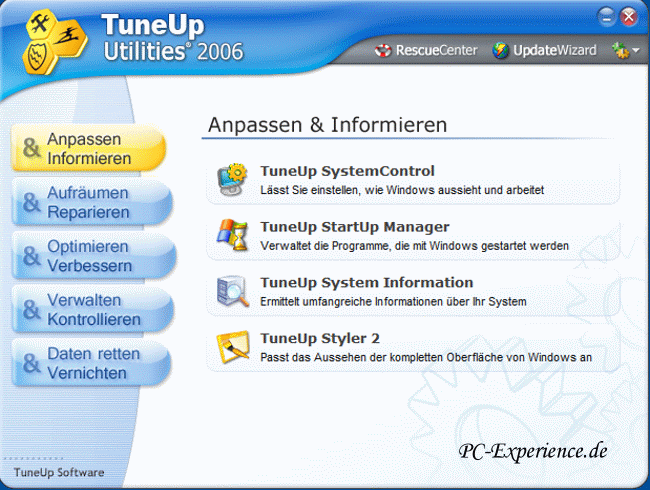
Es lässt sich z.B. festlegen, ob des Tool „MemOptimizer“ beim Systemstart geladen werden soll. Oder ob die „1-Klick-Wartung“ manuell oder nach Zeitplan durchgeführt werden soll. Wobei es eigentlich egal ist, denn der Mem Optimizer bewirkt nichts, was unserem System wirklich weiterhilft.
Weiterhin lassen sich hier Integrationsoptionen für das Betriebssystem festlegen, also Einträge in das Kontext-Menü von Windows bewerkstelligen.
Alles in allem betrachtet, findet mit dem Festlegen dieser Einstellungen schon ein Eingriff in das Verhalten des Betriebssystems statt, das möchten wir zu bedenken geben.
Der UpdateWizard ist dazu gedacht, Updates für TuneUp Utilities bequem per Mausklick online herunter zu laden und setzt natürlich eine funktionierende Internetverbindung voraus.
Das RescueCenter ist der zentrale Ansatzpunkt wenn es darum geht, vorgenommene Einstellungen wieder rückgängig zu machen.
III. Die einzelnen Menü-Punkte
Kommen wir nun zu den „fünf Säulen“, die die eigentlichen Steuerungswege des Tools darstellen. Sie sind in verschiedene Bereiche aufgeteilt und anhand der Bezeichnung lässt sich schon ableiten, welche Funktionen sie übernehmen.
- Anpassen & Informieren
- Aufräumen & Reparieren
- Optimieren & Verbessern
- Verwalten & Kontrollieren
- Daten retten & Vernichten
Jedes dieser Kapitel unterteilt sich wiederum in verschiedene Funktionspunkte, welche Tools oder Optimierungsfunktionen beinhalten. Hiermit lässt sich die Funktionsweise verschiedener Bereiche des Betriebssystems steuern oder verbessern. Je nach Geschmack kann dies das Aussehen oder die Styles von Windows sein, die Optimierung der Bereiche Internet und Downloadverhalten verbessern, die Wartung der Registry und die Entschlackung des Systems, die optimale Ausnutzung des Systemspeichers usw.
Grob gesprochen also alles in einem Programm vereint, was man sonst nur als einzelne Tools kennt oder bereits durch eine Sammlung von Registry-Einstellungen vornehmen kann.
Sehen wir uns nun die Kategorien und deren Menüpunkte näher an.
Wir möchten zuvor jedoch deutlich darauf hinweisen, dass wir hier keine „allgemeinen Tips für eine optimale Systemkonfiguration unter zu Hilfenahme von TuneUp 2006“ geben werden. Ebensowenig übernehmen wir die Haftung für sich durch die Anwendung oder den Einsatz dieses Programms auf Eurem Rechner möglicherweise ergebenden Probleme!
IV-1. Anpassen & Informieren

Unter dieser Rubrik verbergen sich vier Tools: TuneUp SystemControl, -StartUp Manager, -System Information und –Styler 2.
Mit der TuneUp SystemControl lassen sich alle Einstellungen für die Anpassung des Aussehens von Windows, der Schriftarten und –Darstellung, von Menüs und Ordnern und erstmals auch Firefox festlegen. Das alles kann man natürlich auch in den Windows-Einstellungen selbst durchführen.

Der StartUp Manager verwaltet Einträge in der Registry, die beim Starten von Windows ausgeführt werden. Gleichzeitig ruft er auch die Dienste-Konsole auf, von welcher aus die Prozesse und Dienste, die mit Windows gestartet werden, verwaltet werden können. Dienste starten oder stoppen, aktivieren oder deaktivieren – alles wie gehabt. Wobei man hier durch die neue Vertrauensstellung relativ gut verifizieren kann, was sich dort eingenistet hat, das gilt übrigens auch für Malware.
Somit lassen sich sehr gezielt Autostarteinträge steuern und kontrollieren, eines der Highlights von Tuneup.

StartUp System Information ist quasi die Auflistung aller Systemkomponenten, Dienste und Geräte, wie sie von Everest oder Aida32, aber auch aus der Windows-eigenen Verwaltung her bekannt ist. Einstellungen lassen sich hier nicht vornehmen. Das ist aber auch bei den bekannten Programmen nicht der Fall.

Styler 2 wiederum ist das Pendant zu StyleXP und Konsorten. Hiermit lässt sich das Aussehen des kompletten Betriebssystems heftigst verbiegen. Egal ob Icons, Themes, Styles oder der berühmt-berüchtigte „Willkommen-Bildschirm“: Tune as Tune can! Bei Bedarf lassen sich auch über die TuneUp-Homepage online Icons, Styles oder sogar ganze Packs kostenlos herunterladen.
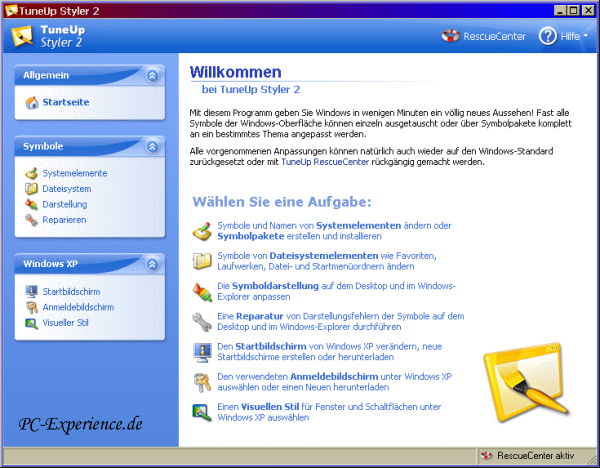
IV-2. Aufräumen & Reparieren

Hier finden zwei ebenfalls sehr bekannte Tools Verwendung: TuneUp DiskCleaner und der RegistryCleaner .
Der DiskCleaner macht nacheinander das, was man unter Windows mit der Datenträgerbereinigung auch schafft: Unnötigen Ballast von der Festplatte kehren. Dabei geht allerdings weniger Zeit verloren, als mit den Programmen von Windows selbst. Ein Pluspunkt für TuneUp.




TuneUp DiskCleaner zeigt uns nun das Ergebnis seiner Recherche nach Datenmüll an. Auf der rechten Seite ist eine Tabelle zu sehen. Sie nennt zu jeder Kategorie wie z.B. "0-Byte-Dateien" die Anzahl der darin vorgefundenen Dateien. Wer nun denkt, speziell die 0-Byte Dateien löschen zu können, sollte sich das gut überlegen... Diese Dateien sind durchaus nicht überflüssig, sie werden vielfältig von Hardware und Software verwendet um das Vorhandensein von Registrierungen und Hardware zu kontrollieren...!
Die Zahl in der Spalte "Belegter Speicher" gibt an, wie viel Speicherplatz wir durch das Löschen aller Dateien in dieser Kategorie gewinnen können.
Auf der linken Seite werden uns zusätzliche Details zur ausgewählten Kategorie angezeigt. Also schaut euch bitte genau an, was ihr da löscht...!
Sollten wir nun alles entfernen und stellen hinterher fest, dass doch Dateien benötigt werden, können wir dies über das Rescue Center revidieren.
Der TuneUp RegistryCleaner säubert die Registry nach altbekannten Vorbildern wie dem RegCleaner. Dabei werden in einer Tabellarischen Ansicht die sonst unter „komischen Rattenschwänzen“ angezeigten Pfade der Registry optisch nach Funktionsweise angezeigt und verwaltet. Für Puristen genügt ein Knopfdruck auf den Button „Registry Editor“ und wir haben unsere bekannte Ansicht des regedit32 wieder. Dieser Editor ist jedoch auch Bestandteil der Rubrik „Verwalten und Kontrollieren“.





Auch hier besteht die Möglichkeit, die zu bereinigenden Fehler in der Registry genau zu verifizieren (welcher Home Anwender kann das eigentlich ? ) und bei etwaigen anschließenden Irritationen über das Rescue Center die vorgenommene Säuberung umzukehren.
Aber Vorsicht: diese Registry Bereinigung ist nicht ungefährlich, darum können wir nur davon abraten, ihn zu verwenden.
IV-3. Optimieren & Verbessern

Drei Tools bieten sich hier an: MemOptimizer, RegistryDefrag und SystemOptimizer .
Auf den "MemOptimizer" gehen wir in unserer Tuning-Nachbetrachtung am Ende des Artikels genauer ein.
Sinnvoll ist das Tool TuneUp RegistryDefrag . Die Defragmentierung der Registry ist vergleichbar mit der Defragmentierung einer Festplatte. Auch hier werden Strukturen neu geordnet, Datensätze logisch miteinander verglichen und platziert, sowie die Anordnung der Daten für den Systemstart optimiert. Unnötige Verknüpfungen oder beschädigte Datenstrukturen können somit auch repariert werden, was ein entscheidender und gleichzeitig nicht zu unterschätzender Punkt für den Einsatz einer Defragmentierungsroutine ist. Gut, dass TuneUp auch daran gedacht hat.


In unserem Fall ist eine Defragmentierung nicht wirklich notwendig, denn 2% Unterschied werden sich kaum auswirken.
Wenn 10% und mehr angezeigt werden, solltet ihr diese sinnvolle Option aber ins Kalkül ziehen.
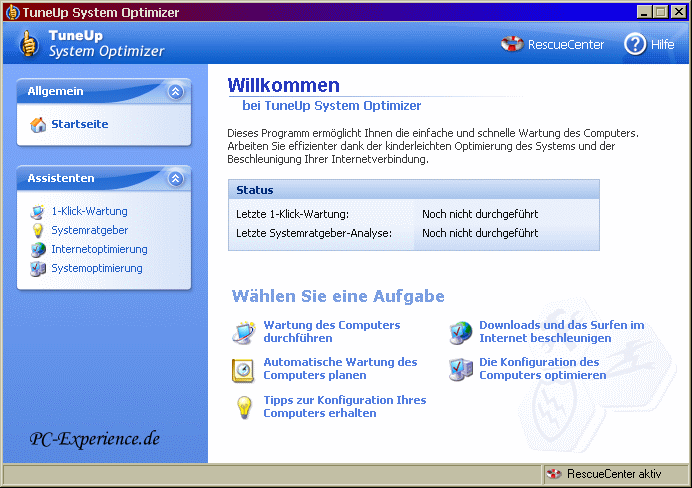
Der SystemOptimizer ist das Programm, welches TuneUp als "1-Klick-Wartung" bezeichnet. Hierbei werden mehrere festgelegte Programmschritte in einem Schritt ausgeführt und umfasst die Bereiche Registrierungs- und Anwendungsprüfung, das Prüfen der Registrierungsstruktur sowie die Suche nach Temporären Dateien. Natürlich lässt sich dies auch mittels Taskplaner nach einem festzulegendem Schema einstellen und ausführen.
Zu empfehlen ist dieses Prozedere aber grundsätzlich nicht, weil dann der Registry Cleaner wieder nach Herzenslust im System herumfuhrwerkt, ohne das wir dies steuern können !
IV-4. Verwalten & Kontrollieren

Dieser Menüpunkt umfasst die Tools ProcessManager, Registry Editor und Uninstall Manager .
Ähnlich aufgebaut wie der Process Explorer von Sysinternals, kann der ProcessManager diesem bei weitem nicht das Wasser reichen. Zwar lassen sich auch hier bequem Dateien und Prozesse analysieren und bei Bedarf auch stoppen. Allerdings fehlen ihm die Übersichtlichkeit und der Funktionsumfang, die der Process Explorer eindeutig besitzt.
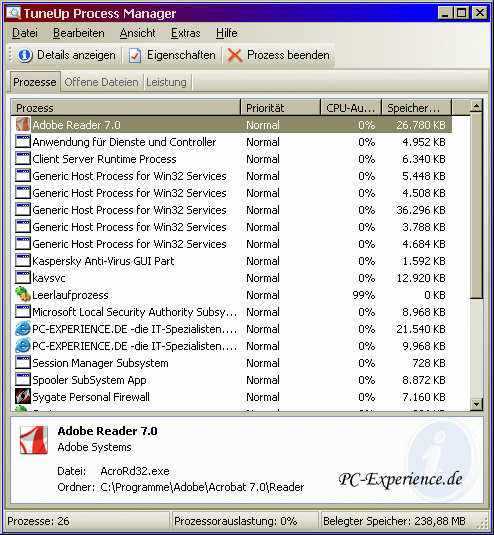
Zum Registry Editor (oder auch regedit32 aus Windows) braucht man keine großen Worte verlieren. Allerdings über die umfangreiche Version, die TuneUp 2006 mit dieser Version anbietet, schon. Mit diesem Editor lässt sich komfortabel arbeiten. Es lassen sich „Bookmarks“ zu den häufig verwendeten Pfaden setzen. Diese Pfade lassen sich auch exportieren, sodass man diese per Copy und Paste bequem in Texte oder Vorlagen einbetten kann. Weiterhin lassen sich so auch bereits ausgeführte Änderungen an der Registry aufspüren und manuell wieder zurücksetzen.

Der Uninstall Manager ist in der Lage, Software auf dem System aufzuspüren und diese zu deinstallieren. Aber das ist definitiv nicht alles, was er beherrscht! Mit ihm wird auch die Registry gleichzeitig auf residente Rest-Einträge ehemals installierter Software überprüft und diese werden ebenfalls gelöscht.

IV-5. Daten retten & Vernichten

Mit dem TuneUp Shredder und TuneUp Undelete finden wir zwei absolut gegensätzliche Tools in einer Rubrik vereinigt: Während der Shredder Dateien und Ordner restlos von der Festplatte entfernt, soll Undelete bereits aus dem Papierkorb von Windows gelöschte Dateien und Ordner wieder herstellen.

Der TuneUp Shredder weist darauf hin, dass er Daten „sicher“, d.h. gemäß einem Verfahren des US-Verteidigungsministeriums mit der Bezeichnung DoD 5220.0-M, „von der Platte putzt“. Dabei werden die zu löschenden Daten markiert und später beim sicheren Löschen komplett mit „Nullen“ überschrieben. Das lässt sich beliebig oft wiederholen und man kann sich sicher sein, dass diese Daten auch sicher gelöscht wurden. Gut zu wissen, dass diese Daten damit unwiderruflich und endgültig im Nirwana verschwinden. Schlechte Karten allerdings für das Tool Undelete….
Denn Undelete soll Daten wieder finden, die sich trotz Löschens aus dem Windows-Papierkorb möglicherweise noch auf der Festplatte finden lassen. Das beißt sich natürlich in den eigenen Schwanz, wenn man diese Daten zuvor mit dem Shredder gemäß dem oben genannten Verfahren des US-Verteidigungsministeriums mit der Bezeichnung DoD 5220.0-M „sicher“ behandelt hat.

Aber so ist das im Leben: Ohne Gott keinen Teufel, ohne Ying kein Yang, ohne Schwarz kein Weiß und ohne Shredder eben kein Undelete!
V. Das Rescue Center:

Das Rescue Center ist ein unverzichtbarer Bereich von Tuneup Utilities 2006, denn hier wird ein Rettungsanker angeboten, der bei übereifrigem Tunen unabdingbar ist.
TuneUp blendet eine chronologisch sortierte Liste von gesicherten Daten ein. Ob wir nun mit dem Registry Cleaner oder dem Festplattenreiniger gearbeitet haben, alle vorgenommenen Aktionen werden hier gelistet und zur etwaigen Rücknahme angeboten. Ein Rechtklick auf den jeweiligen Eintrag genügt und eine Umkehr wird entsprechend optioniert:

Somit lassen sich die vorgenommenen Einstellungen nochmals genauestens kontrollieren, zumal über einen Rechtsklick ->Details anzeigen ganz exakt angezeigt wird, über welches Modul die Optimierung vorgenommen und was verändert/optimiert wurde.

Mit der möglichen Löschoption (ebenfalls über Rechtsklick) können wir eine Sicherung dauerhaft aus der Aufstellung entfernen, aber nur wenn wir uns ganz sicher sind, dass diese Kopie nicht mehr benötigt wird!
VI. Tipp für Backups:
Da Tuneup über das Rescue Center entsprechende Backups anlegt, werden diese natürlich auch auf der Festplatte gespeichert.
Wenn das System stabil läuft, kann man diese Backup-Dateien durchaus nach einer störungsfreien Laufzeit von ca. einer Woche löschen, um Platz zu sparen.
Diese Dateien findet ihr nicht unter dem Tuneup Systemordner, sondern in euren persönlichen Anwendungsdateien!

Wer auf Nummer Sicher gehen will, kann diese Backups selbstverständlich auch auf einem externen Datenträger zwischenlagern.
Tuning oder Voodoo? die Fakten:
Leider schleppen sich seit anbeginn von Tuneup (auch in den Nachfolgeversionen) einige Einstellungsoptionen durch die jeweiligen Tuneup Versionen, die Mehrleistung in Aussicht stellen, aber leider absolut nichts bewirken:
1. QOS-Dienst (Quality of Service)
Hier soll Windows XP 20% der Bandbreite für wichtige Pakete beschränken:

Diese Mär wird schon seit Jahren durch die Fachpresse getragen, ein absolutes Trauerspiel und falsche Interpretation von Fakten.
Zitat von Microsoft:
"In diversen Veröffentlichungen in Fachzeitschriften und Newsgroups wurde die Behauptung aufgestellt, dass Windows XP immer 20 Prozent der verfügbaren Bandbreite für QoS reserviert. Dies ist nicht der Fall. Die Angaben im Abschnitt "Erläuternde Hinweise zu QoS bei Windows XP-Computern" spiegeln das Verhalten von Windows XP-Systemen korrekt wider."
Artikel dazu von Microsoft.com
2. Treiber und Kernelauslagerung deaktivieren
Hier möchte man dem Betrachter suggerieren, dass die Deaktivierung der Treiber-Kernelauslagerung einen Leistungsschub bewirkt:

Auch diese Tuningmaßnahme greift nicht,
dieser Eintrag ist ein Relikt aus NT 4.0 Tagen und bewirkt überhaupt nichts, da der Eintrag nur noch aus Kompatiblitätsgründen vorhanden ist.
Dies kann man sehr leicht selbst überprüfen, indem man diese Funktion setzt und sie anschließend über Taskmanger ->Systemleistung ->Kernel überprüft: Es wird nach wie vor ausgelagert...
3. Tuneup MemOptimizer:
Dieses Optimierungstool soll die Verwaltung des Arbeitsspeichers optimieren ->mehr freien Arbeitsspeicher ermöglichen und somit das System beschleunigen:

Dieses Tool bewirkt rein gar nichts, im Gegenteil, wir hatten den Eindruck, das sich unser System verlangsamt...
Update: die von uns beschriebenen unsinnigen Einstellungen finden sich übrigens auch in der Version 2007 wieder...
4. System Optimizer:
Auch hier können wir dringend davor warnen, unbedacht einfach alle Empfehlungen durchzuführen, das gilt insbesondere für den Internet Optimizier, der außer Problemen und meist reduzierter Performance rein gar nichts bewirkt...
Fazit
Wenn man die vorliegende Version mit ihrem Vorgänger aus dem Jahre 2004 vergleicht, fallen einem nur wenig großartige Veränderungen auf.
Inhaltlich wurden die Tools auf die Bedürfnisse der Endnutzer verbessert zugeschnitten und die Reinigungstools optimiert.
Das sehr wichtige RescueCenter, welches sich immer dann einklinkt, wenn Änderungen gefährlich werden könnten und die ursprünglichen Einstellungen sichert, läßt den Willen des Herstellers erkennen, ein Programm auf den Markt zu schicken, welches dem Nutzer nicht nur vollkommene Kontrolle über ein System lässt, sondern dieses auch im Falle eines Fehlschlages wieder funktionell auf den vorherigen Zustand zurück zu versetzen.
Gründe für Jubelovationen bestehen nach wie vor keine, denn das Tool kann in unerfahrenen Händen sehr viel Probleme bewirken, darum sollte man angebotene Systemoptimierungen sehr argwöhnisch betrachten...
Wenn man die einzelnen Aspekte in der Summe berücksichtigt, insbesondere die aus unserem Voodoo-Zyklus, ist es mehr als ärgerlich, was dem unerfahrenen User alles so als Tuning präsentiert wird. Ein Fauxpax, den sich Tuneup und uns gerne hätte ersparen können, das gilt übrigens auch für alle Versionen, die später erschienen sind...
Weiterführende Links:
Tuneup 2009 richtig einstellen
Tuneup 2008 richtig einstellen
weitere Software-Artikel und Workshops
euer PC-Experience Team
|
|















